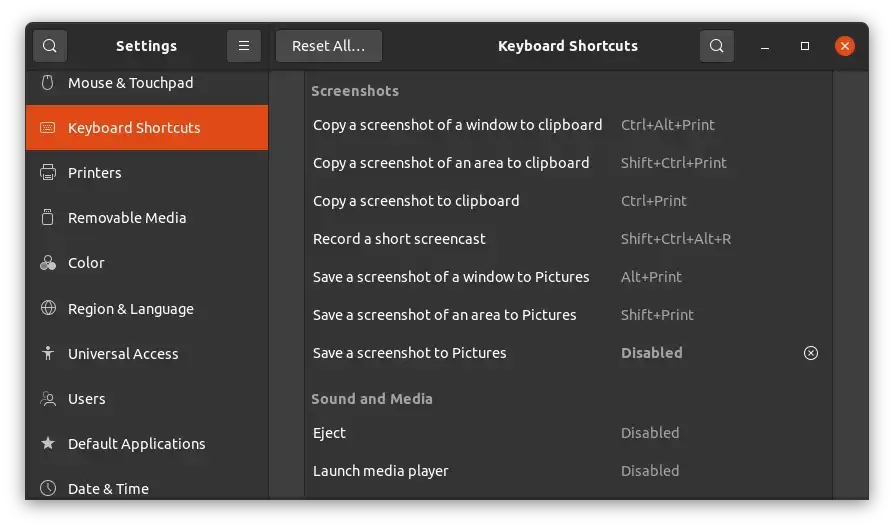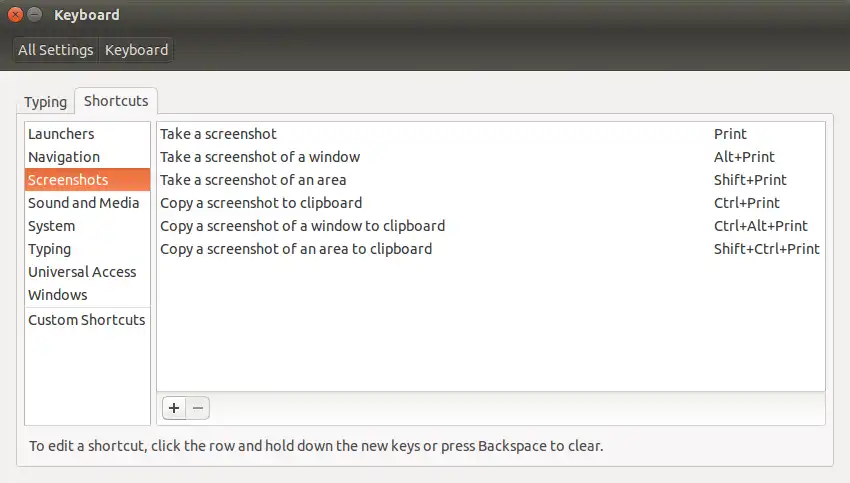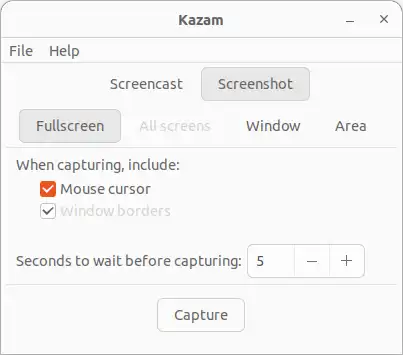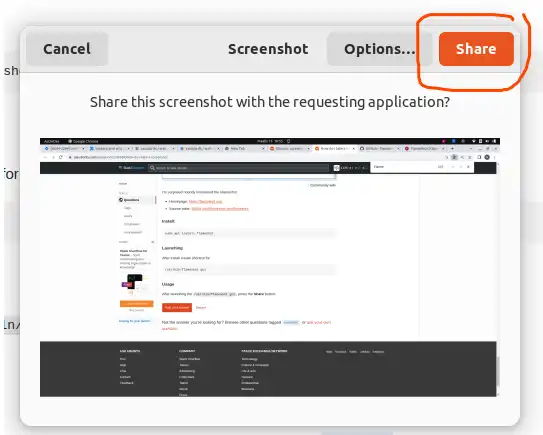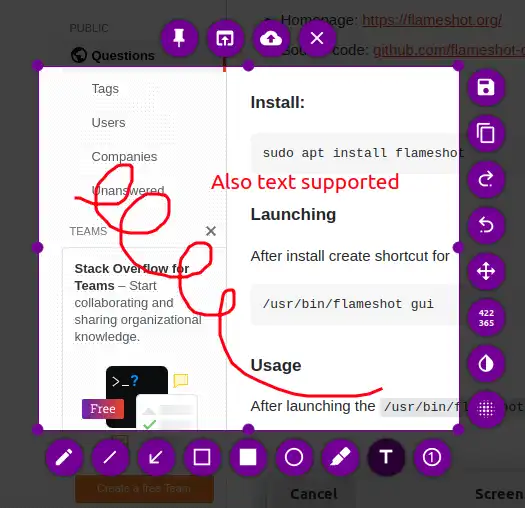我对Linux发行版一般不太确定,因为我还是新手。
如何拍屏幕截图?
- gr33kbo1
3
8也许这些可以帮到你:如何使用尺寸截屏? & 如何截取整个桌面和应用菜单选择? & 如何延迟截屏? & 如何截取登录界面的屏幕? & 如何每隔n秒截屏一次? & 我能截取虚拟控制台的屏幕吗? 完整列表:http://paste.ubuntu.com/6121610/ - Lucio
3同意 - 这可能是某个问题的重复,但它不是那个问题的重复。 - thomasrutter
另请参阅:如何截取指示器菜单的屏幕截图? - Wilf
10个回答
- Braiam
10
5我试过了,但是什么都没发生。我做错了什么? - fukanchik
1你需要使用“文件”程序进入
~/Pictures/目录,并查找名为Screenshot from 2020-02-14 12-09-09.png的文件。 - 42-1对于 Mac 电脑呢?所有这些建议都假设有一个“Print”或“Prnt Scrn”键。 - Prof Huster
在Lubuntu中,图像保存在
/home/yourusername目录下,类似于2020-03-29-122645_1366x768_scrot.png的文件名。 - rdtsc2如果你没有“打印屏幕”按钮怎么办?现在很多键盘都省略了这些按钮。 - user5359531
按钮也可以被称为“印章”。 - Rexcirus
只会做整个屏幕 - Philip Rego
@PhilipRego 问题中有要求特定的地区或时间窗口吗? - Braiam
@ Braiam 不。这个问题是否要求整个窗口? - Philip Rego
@PhilipRego 不,它要求提供一张截图,而我的回答正好满足了这个要求。一整个屏幕的截图。 - Braiam
按下 Shift + Prnt Scrn 可以打印屏幕上的选定内容。
只按下 Print Screen 将会截取屏幕截图。
仅适用于 GNOME 2.x:按住 Super 键(键盘上的 Windows 图标)显示所有快捷键。在 GNOME Shell 上点击 这里。
只按下 Print Screen 将会截取屏幕截图。
仅适用于 GNOME 2.x:按住 Super 键(键盘上的 Windows 图标)显示所有快捷键。在 GNOME Shell 上点击 这里。
- Roman
4
5哦,我不知道Windows键的存在! - khatchad
2按住Windows键对我没有效果(Ubuntu 20.04)。 - stochastic
我认为按住SUPER/WIN键显示快捷方式实际上是Unity桌面的功能,而不是MATE/Gnome 2或Gnome 3的功能。 - Mikko Rantalainen
无法在Ubuntu 22.04上工作。 - AliN11
- Thorsten Niehues
3
1从Ubuntu 14.04开始,“窗口截图”只会截取当前工作区的部分内容。举个例子,如果你的窗口跨越多个可见的工作区,因为它更长或更宽,那么截图也仅限于当前工作区的范围内 - Tino
1谢谢,这对我也有帮助。新的Ubuntu升级只是稍微改变了布局:https://imgur.com/a/KWt19 - CommonSenseCode
1很好的建议!顺便说一下,在Ubuntu 18.04(也许以前的版本也是如此)上,这个设置路径是 设置-> 设备 -> 键盘。 - matb
打开 Dash(启动器上方的图标),然后搜索截图。
- Nullet
1
4谢谢。我在OSX下的虚拟机中运行Linux,我的键盘没有Prt Scr键。 - Anders Hansson
更新:Shutter已从Debian/Ubuntu仓库中移除,原因是它使用了已弃用的Perl模块。
你可以使用“快门”来拍摄所选区域的快照。你需要这样做。
你可以使用“快门”来拍摄所选区域的快照。你需要这样做。
sudo apt-get install shutter
- Pawan
3
我之所以转用这个是因为在Ubuntu 16.04上,
gnome-screenshot会给选择区域的背景添加橙色调。 - M1ke在Ubuntu中选择一个区域:ctrl+shift+print。不再需要安装额外的东西了。 - Guilherme Taffarel Bergamin
它将在Debian Bookworm和Ubuntu Jammy中回归。 - Photon
将其保存到~/Pictures
- Print - 截取屏幕截图
- Alt + Print - 截取窗口截图
- Shift + Print - 截取区域截图
将其复制到剪贴板
(只需在上述快捷键中添加Ctrl)
- Ctrl + Print - 截取屏幕截图
- Ctrl + Alt + Print - 截取窗口截图
- Ctrl + Shift + Print - 截取区域截图
- Willi Mentzel
1
谢谢。我现在要交换这些快捷方式。除非我告诉它这样做,否则我不希望它将截图保存在文件中。 - Guilherme Taffarel Bergamin
使用GIMP。启动GIMP并转到“文件”->“创建”->“截图”。选择捕获单个窗口(有/没有窗口边框)、整个屏幕(有/没有鼠标指针)或特定区域的屏幕。点击“快照”按钮开始捕获。
- Emily028
1
2这对于这个任务来说有点沉重。 - Quelklef
你可以参考Ubuntu文档中关于如何截屏的this:
截屏
- 从Activities概览中打开“截屏”。
- 在截屏窗口中,选择是截取整个屏幕、当前窗口还是屏幕上的某个区域。如果需要选择窗口或者设置桌面以便进行截屏操作,可以设置延迟时间。然后选择任何你想要的效果。
- 点击“截屏”按钮。
- 如果你选择了“选择截取区域”,鼠标指针会变成十字线。点击并拖动你想要截取的区域。
- 在“保存截屏”窗口中,输入文件名和选择一个文件夹,然后点击保存。 或者,直接将截屏导入到图像编辑应用程序中,而不先保存它。点击“复制到剪贴板”,然后将图像粘贴到其他应用程序中,或者将截屏缩略图拖到应用程序中。
键盘快捷键
使用以下全局键盘快捷键,随时快速截取桌面、窗口或者区域的截屏:
按下
Prt Scrn键来截取桌面的屏幕截图。按下
Alt+Prt Scrn键来截取窗口的屏幕截图。按下
Shift+Prt Scrn键来截取你选择区域的屏幕截图。
当你使用键盘快捷键时,图片会自动保存在你的个人文件夹中的图片文件夹里,文件名以“Screenshot”开头,并包含截图的日期和时间信息。
- Riyafa Abdul Hameed
- kenorb
我很惊讶没有人提到Flameshot
使用方法
启动
安装:
sudo apt install flameshot
启动
安装后创建快捷方式
/usr/bin/flameshot gui
使用方法
启动
/usr/bin/flameshot gui 后,点击分享按钮:
它还支持各种类型的注释等。
- Niko Pasanen
- 相关问题
- 17 如何截取整个网页的屏幕截图?
- 12 如何截取完整网页的屏幕截图?
- 3 如何同时保存和复制屏幕截图?
- 15 如何使用尺寸截取屏幕截图?